Статьи о редактировании
Как использовать Handbrake для объединения видео на Windows/Mac
Автор: Юлия Юрьевна • 2025-10-23 21:13:41 • Проверенные решения
Handbrake - это широко используемый кроссплатформенный транскодер видео с открытым исходным кодом, поддерживающий множество дополнительных функций. Многие пользователи хотят использовать Handbrake для объединения видео в различных форматах. Узнайте больше о том, как объединить видео в Handbrake в последующих разделах, а также о его лучшей альтернативе для объединения видео на Windows/Mac.
- Часть 1. Как объединить видео с помощью Handbrake
- Часть 2. Лучшая альтернатива Handbrake для объединения видео на Windows/Mac
Часть 1. Как объединить видео с помощью Handbrake
handbrake - это простой инструмент для конвертации видео и базового редактирования. Пользователи, естественно, думают, что Handbrake объединяет видео. Но, к их разочарованию, это не так, поскольку программа не поддерживает объединение видео. Программа не поддерживает ни один из видов объединения или слияния видео.
Некоторые из основных функций, которые поддерживает Handbrake, включают изменение размера видео, обрезку, деинтерлейсинг, регулировку громкости, видеофильтры, маркеры глав и другие.
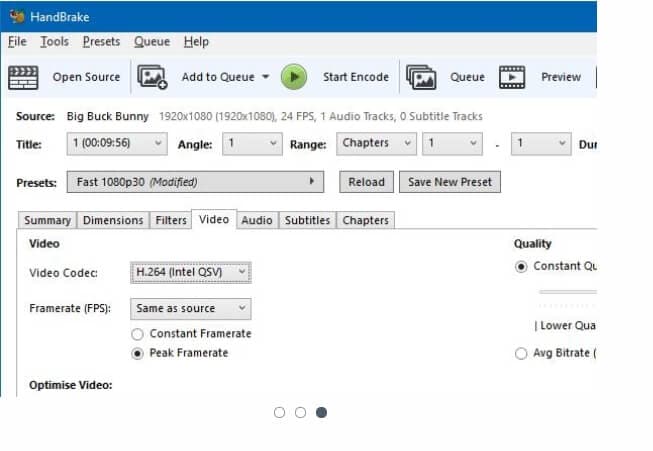
Часть 2. Лучшая альтернатива Handbrake для объединения видео на Windows/Mac
Теперь, когда мы знаем, что Handbrake не поддерживает объединение видео, лучшей альтернативой, которую мы предлагаем, является Wondershare UniConverter. Эта программа для редактирования видео оснащена широким набором функций, включая объединение видео. С помощью этого инструмента можно обрабатывать видеофайлы практически всех популярных форматов, а помимо локальных файлов он также поддерживает добавление видео непосредственно с устройства.
Добавленные видео можно обрезать, кадрировать и редактировать с помощью встроенного редактора перед объединением файлов. Формат и разрешение объединенного файла можно выбрать по своему усмотрению, и процесс объединения файлов происходит без потери качества. Также доступна возможность передачи объединенного видео на iPhone, Android и другие устройства. Программа может быть быстро загружена на все последние версии устройств Windows и Mac.
 Wondershare UniConverter - Лучший инструмент для объединения видео для Mac/Windows
Wondershare UniConverter - Лучший инструмент для объединения видео для Mac/Windows

- Лучший инструмент для объединения видео для Mac, позволяющий объединять видеофайлы без потери качества.
- Редактировать видео с помощью функции обрезки, кадрирования, слияния, добавления субтитров, применения эффектов и т.д.
- Поддерживает 1000+ видео/аудио форматов, включая MP4, MOV, WMV, MP3, WAV и устройства.
- В 30 раз более высокая скорость конвертирования по сравнению с обычными конвертерами благодаря уникальной технологии APEXTRANS.
- Записать и настроить видео на DVD с помощью бесплатных шаблонов меню DVD.
- Скачать или записать видео с YouTube и других 10 000+ сайтов обмена видео.
- Передать файлы с компьютера на iPhone, iPad и другие устройства напрямую и наоборот.
- Универсальный набор инструментов: Добавление метаданных к видео, создание GIF, воспроизведение видео на ТВ, компрессор видео и рекордер экрана.
- Поддерживаемые ОС: Windows 10/8/7/XP/Vista, macOS 11 Big Sur, 10.15 (Catalina), 10.14, 10.13, 10.12, 10.11, 10.10, 10.9, 10.8, 10.7, 10.6.
Шаги по объединению видео с помощью Wondershare UniConverter
- Импортируйте видео для последующего объединения.
- Выберите формат и разрешение объединяемого видео.
- Включите опцию объединения видео.
Шаг 1 Импортируйте видео для последующего объединения
Запустите программу Wondershare UniConverter в вашей системе. На вкладке Видеоконвертер нажмите на +Добавить файлы, чтобы добавить видео. Чтобы добавить файлы непосредственно с подключенного устройства, откройте выпадающее меню на кнопке +Add Files. Файлы также можно перетаскивать.
![]()
Для обрезки, кадрирования и выполнения других функций редактирования используйте значки редактирования, расположенные под миниатюрой добавленного видео.
Шаг 2 Выберите формат и разрешение объединяемого видео.
Разверните выпадающее меню на вкладке Формат вывода в правом верхнем углу. Появится всплывающее окно со списком поддерживаемых форматов. На вкладке Видео выберите нужный формат, а также разрешение.
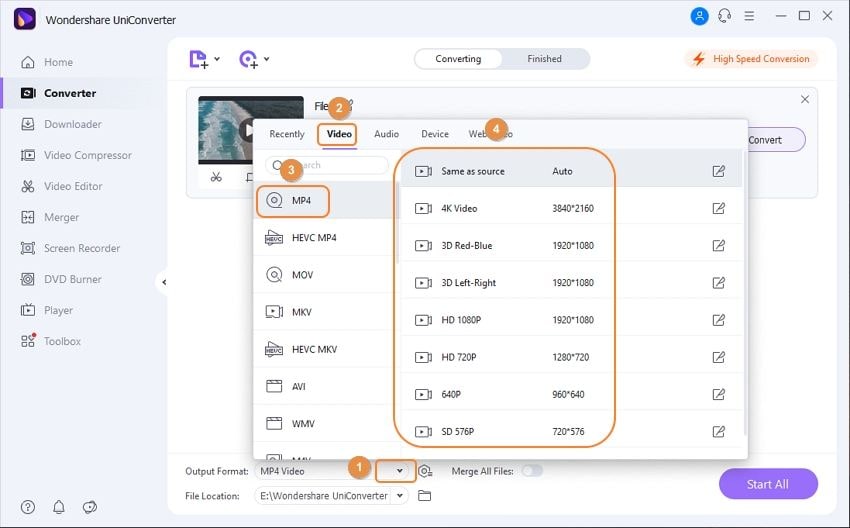
Шаг 3 Включите опцию объединения видео.
Чтобы включить объединение файлов, активируйте опцию, передвинув ползунок на Объединить все файлы в нижней части интерфейса программы. Нажатие на кнопку Начать все начнет объединение добавленных видео. Обработанный файл можно найти на рабочем столе Расположение файла и на вкладке Завершенное в интерфейсе.
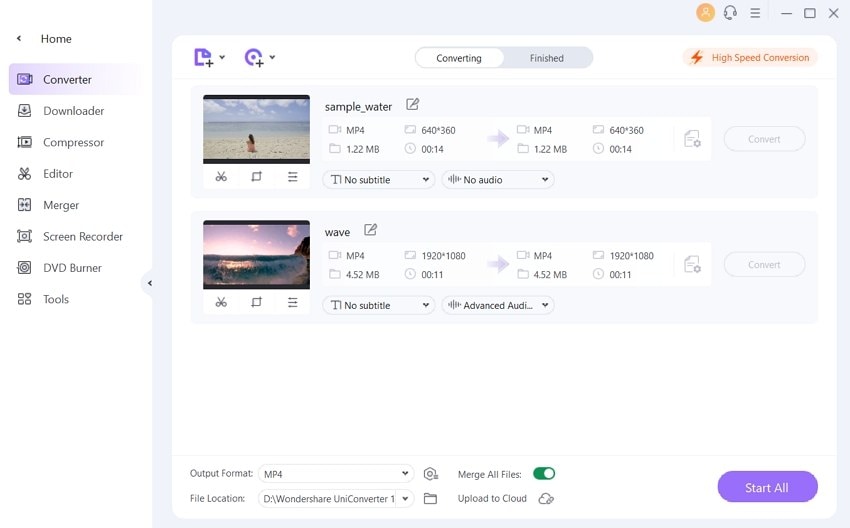
Теперь мы знаем, что программа Handbrake не может объединить видео, и чтобы объединить ваши видео в несколько форматов без потери качества исходного файла, Wondershare UniConverter-лучшее решение.



Юлия Юрьевна
Главный редактор